Огляд дашбордів
У BJet ви знайдете інформаційні панелі для швидкого аналізу та кращої візуалізації даних.
Кожен користувач може налаштувати персональну інформаційну панель для роботи з різними додатками BJet (бухгалтерський облік, продажі, проекти тощо).
Вам доступні різні види візуалізацій:
- плитка;
- гістограма (вертикальна, горизонтальна),
- лінійна діаграма,
- діаграма з областями,
- секторна та кількева діаграма
- діаграма поляної області
- список
- ключові показники (KPI).
За замовчуванням у додатку Дашборди готові наступні дашборди:
- Фінансові показники (Profit and Loss)
- Контроль руху грошових коштів (Cash Control)
- Облік доходів чи витрат по проєктах (Project Accounting)
- Аналітика по клієнтах (Customer Analytics)
Щоб інформація у дашбордах максимально повно відображала реальний стан бізнесу, необхідно налаштувати та постійно вести аналітику на бухгалтерських записах. Детальніше: Аналітичний бухгалтерський облік.
Інтерфейс дашбордів
У представлених дашбордах вже наявні попередньо налаштовані приклади візуалізації даних.
На кожній з візуалізацій доступні кнопки:
- Переглянути поточний графік - розгортає візуалізацію на весь екран
- Більше інформації - показує, на підставі яких проведень сформовано візуалізацію
- Експортувати діаграму - пропонує доступні розширення файлів, в яких можна завантажити діаграму на ваш пристрій
- Відкрити меню - показує список доступних дій
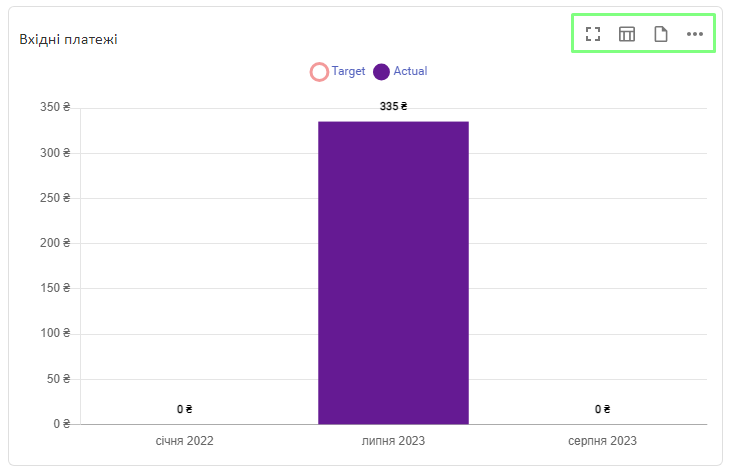
Якщо на візуалізації налаштована деталізація, ви можете натиснути на стовпчик та побачити детальну інформацію по ньому.
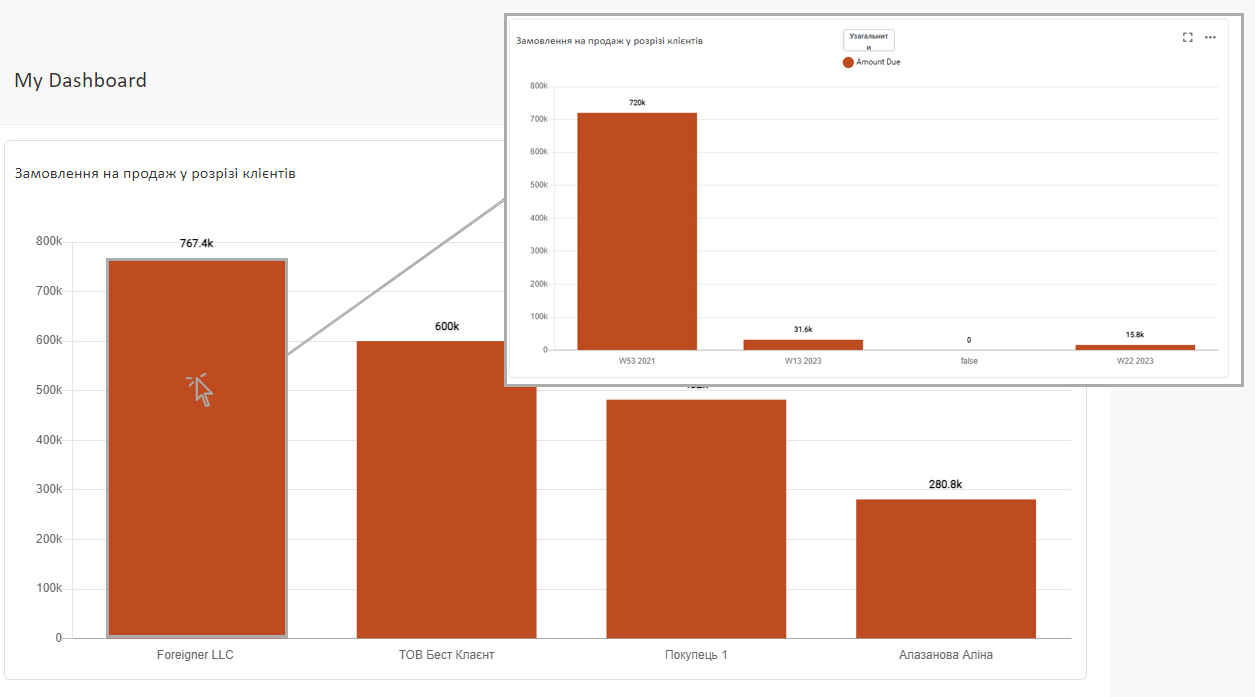
Щоб повернутися до основних даних, натисніть Узагальнити над гістограмою.
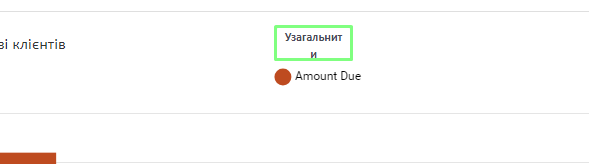
У кожному дашборді є кнопки редагування:

Натисніть Редагувати макет, щоб отримати доступ до зміни розмірів та розташування візуалізацій на інформаційній панелі.
Щоб додати нову візуалізацію, натисніть Додати та у спадному списку оберіть її тип.
У Фільтрі дати можна обрати дату, на яку будуть формуватися дані конкретного дашборду.
Джерело даних для візуалізацій
Щоб подивитись, на підставі яких даних формується візуалізація, натисніть три крапочки, а у спадному списку оберіть Редагувати.

У вкладці Дані ви побачите пункт Модель, що відповідає за джерело даних.
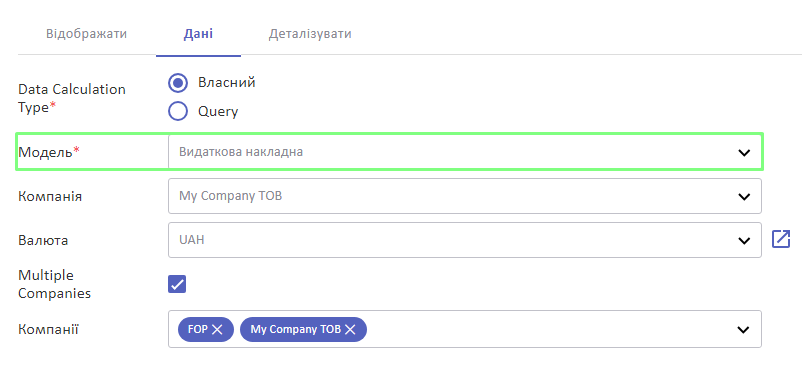
Дані з Моделі можуть бути відфільтровані. Ви можете побачити правила фільтрації у розділі Фільтр.

Блок із Типом даних відповідає за одиниці вимірювання на візуалізації. Це може бути:
- Сума
- Кількість
- Середнє
- -Сума (від'ємна сума).
Нижче у пункті Вимірювання буде вказано, що саме вимірюється.
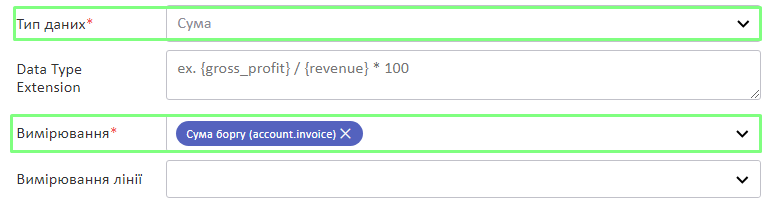
У розділі Групи/Виміри ви побачите групування та сортування даних, а також встановлення ліміту на кількість записів.
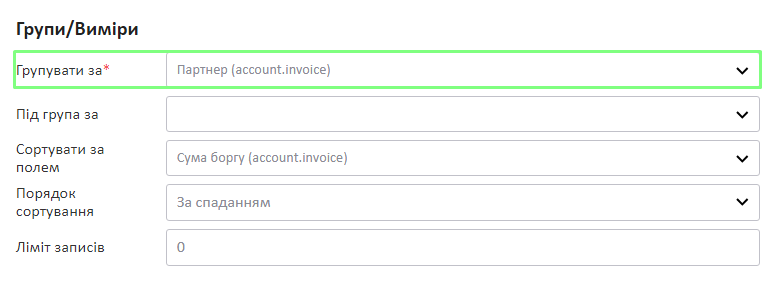
У деяких візуалізаціях дані мають групування за групою та підгрупою.
Груповані дані можуть бути сортовані за певним полем. Також може бути вказаний Порядок сортування: за спаданням чи зростанням.
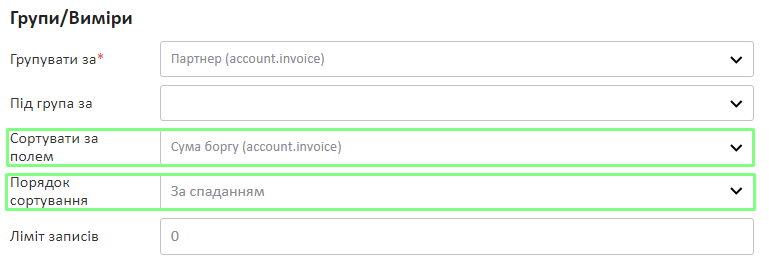
За деталізацію даних при натисканні на стовпчик відповідає вкладка Деталізувати.
У ній ви побачите правила, за якими деталізуються дані у гістограмі.
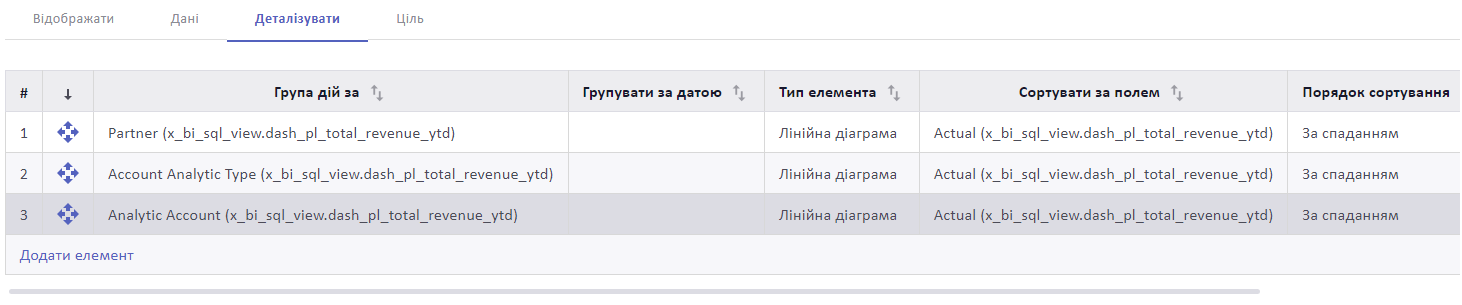
Джерела формування гістограм та лінійних діаграм:
- за ось x відповідають пункти Групувати за та Під група за;
- за ось y відповідає пункт Тип даних та поля його деталізації
Джерела формування кругових, секторних та діаграм полярної області:
- за сектори відповідає пункт Групувати за;
- за спливну підказку відповідає пункт Тип даних.
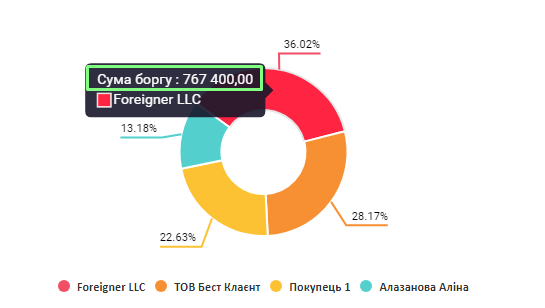
Створення нового дашборду
Ви можете створити та наповнити новий дашборд, де будуть відображатись ключові показники з необхідної сфери бізнесу, які допоможуть відстежувати поточний стан справ у реальному часі.
Щоб створити новий дашборд перейдіть до меню Мої дашборди > Налаштування > Дашборди та натисніть Створити.
Заповніть дані:
- Назва дашборду - вона відображатиметься у ньому
- Назва меню - коротка назва дашборду для меню
- Послідовність меню - яким за першістю має стояти цей дашборд
- Показати підменю - в якому меню має відображатися дашборд (він може відображатися одразу при натисканні на меню Мої дашборди, у верхньому рядку поряд з іншими попередньо налаштованими дашбордами або у будь-якому іншому меню на ваш вибір)
- Шаблон дашборду - ви можете обрати шаблон дашборду, або залишити його пустим
- Стандартний інтервал оновлення - вкажіть, як часто потрібно оновлювати дашборд або залиште пустим
- Стандартний фільтр дати - за який період необхідно взяти дані
Натисніть Зберегти.
Оновіть сторінку, щоб побачити дашборд у списку.

Ви можете наповнити дашборд графіками чи показниками з попередньо встановлених дашбордів:
- Звіт про прибутки та збитки
- Контроль грошових коштів
- Проєктний облік
- Аналітика по клієнтах
Щоб додати показник до вашого дашборду, перейдіть у необхідний попередньо налаштований дашборд у меню Мої дашборди. Наприклад, у Звіт про прибутки та збитки.
У ньому оберіть необхідний графік чи показник та натисніть три крапки.
У спадному списку оберіть Дублювати.
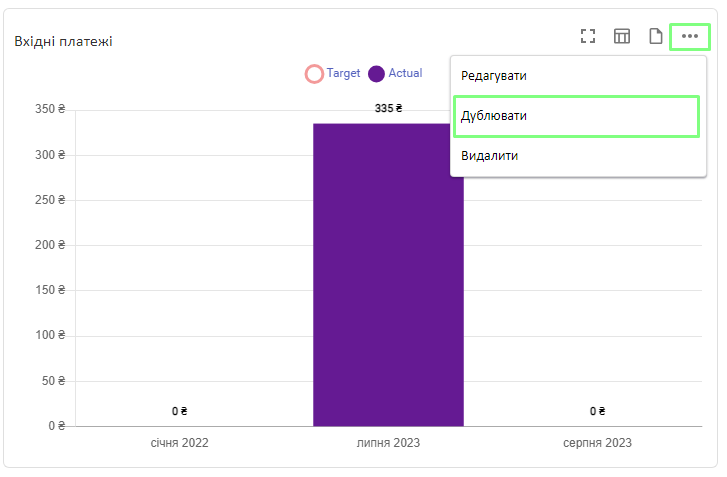
У спливному вікні оберіть необхідний дашборд і натисніть Дублювати.
Рекомендовано не редагувати та не прибирати візуалізації з попередньо налаштованих дашбордів. Адже з оновленням бази ваші налаштування можуть бути втрачені. Щоб переналаштувати наявну візуалізацію, продублюйте її до вашого дашборду і там робіть необхідні зміни.
Ви також можете створити власну візуалізацію для дашборду. Детальніше:
Дивіться також
Відео Odoo